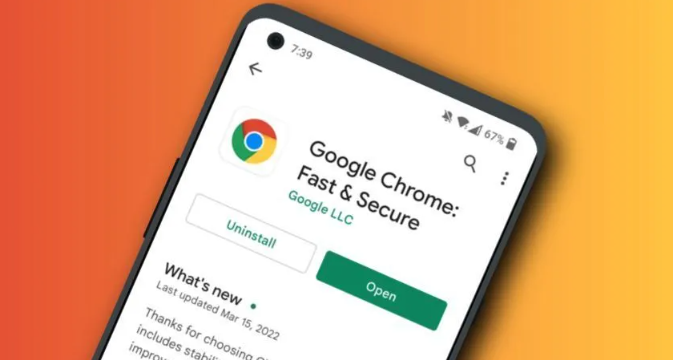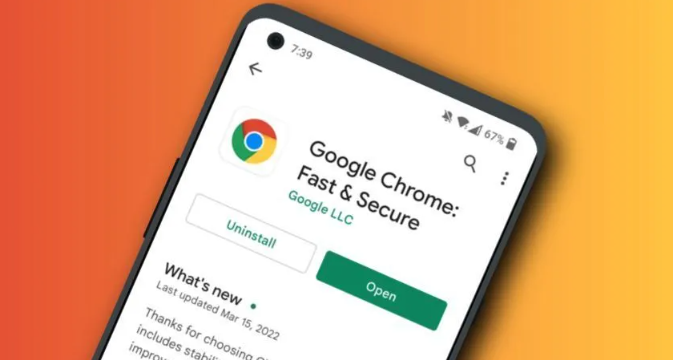
以下是一篇关于谷歌浏览器插件不能更新是否需要重装的文章:
遇到Chrome浏览器插件无法更新时先排查基础问题。检查网络连接是否稳定,切换不同网络环境测试能否正常访问更新服务器。进入chrome://extensions/页面查看目标插件是否显示可用更新提示,若有则直接点击更新按钮完成升级。若自动检测失败可手动触发更新流程,在设置中点击帮助选项下的检查更新功能强制刷新版本信息。
确认浏览器主体版本与插件的兼容性匹配。通过关于页面查看当前使用的Chrome版本号,访问插件官网核对其支持的范围区间。当主程序版本过高或过低都可能引发适配错误,此时应根据提示进行升/降级操作以达到最佳兼容状态。
清理缓存文件消除历史数据干扰。按Ctrl+Shift+Del组合键打开清除窗口,勾选缓存图像和其他站点数据后执行深度清理。重启浏览器后重新尝试更新操作,此方法常能解决因临时文件损坏导致的更新阻断问题。
尝试禁用再启用插件恢复初始状态。在扩展管理界面关闭问题插件等待片刻后重新开启,这种软重置方式有时比完全卸载更有效。对于顽固性故障可进入开发者模式,解压插件包修改manifest文件中的版本标识后强制重载组件。
当常规方法无效时考虑卸载重装方案。从扩展页面移除现有插件并清空关联数据,随后访问官方应用商店获取最新版本安装包进行覆盖安装。特别注意备份重要配置信息如账号凭证、自定义规则等,避免数据丢失影响后续使用体验。
处理企业环境下的特殊限制情况。管理员可通过组策略设置禁止特定插件自动更新,普通用户需联系IT部门调整策略配置。教育版等定制版本可能存在功能阉割,建议切换至标准渠道下载完整版插件资源。
验证安全软件拦截可能性。暂时关闭防火墙或杀毒软件排除误杀情况,部分防护工具会错误阻止合法更新请求。在安全软件白名单中添加Chrome进程可避免此类干扰重复发生。
通过上述步骤逐步排查处理,绝大多数插件更新失败问题都能得到有效解决。关键在于准确识别网络波动、版本冲突还是权限限制造成的影响源,针对性采取修复措施而非盲目重装。对于持续存在的顽固性故障,建议交叉测试不同方法直至找到有效对策。